手机怎么设置页面照片 手机如何设置多页壁纸
日期: 来源:龙城安卓网
在现代社会手机已经成为了人们生活中不可或缺的一部分,为了让手机更加个性化和美观,很多人喜欢设置自己喜欢的照片作为手机的页面背景和壁纸。究竟如何设置手机页面的照片呢?又该如何设置多页壁纸呢?让我们一起来探索一下吧。无论是选择一张美丽的风景图片,还是一幅温馨的家庭照片,手机页面的照片可以让我们在每次打开手机时都能感受到愉悦和温暖。而设置多页壁纸,则可以让我们在滑动手机屏幕的时候,享受到不同壁纸带来的视觉变化和新鲜感。接下来我们将详细介绍手机如何设置页面照片和多页壁纸的方法,帮助大家实现自己想要的手机个性化设置。
手机如何设置多页壁纸
具体方法:
1.
第一步,先打开我们手机图库。因为我们想要设置成为壁纸的图片,一般都先保存在了我们的图库里。
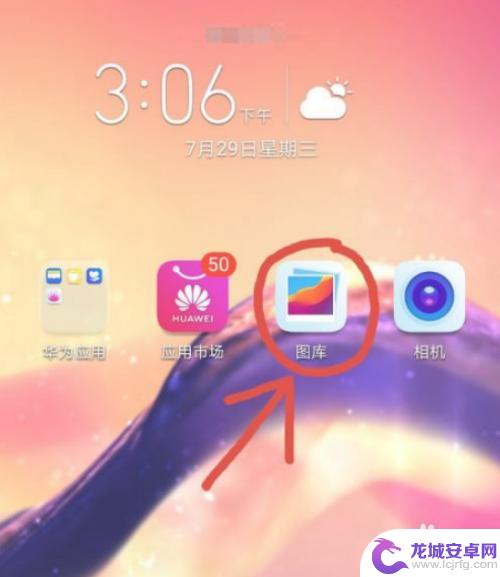
2.接着—找到自己图库里那一张我们想要设置为壁纸的图片,点击这个图片右下角那三个点。
3.在弹出的选择里面,点击那个“设置为”。(不同的手机,它的说法可能不一样)
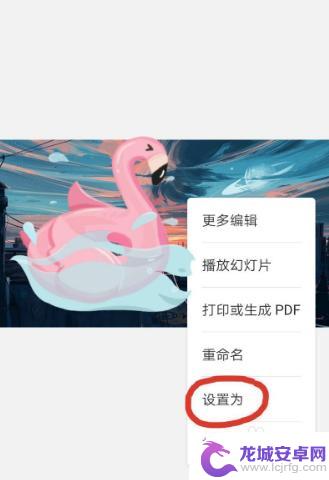
4.然后,界面上会弹出设置为壁纸,或者是联系人图片两个选择。我们点击左边这个壁纸。
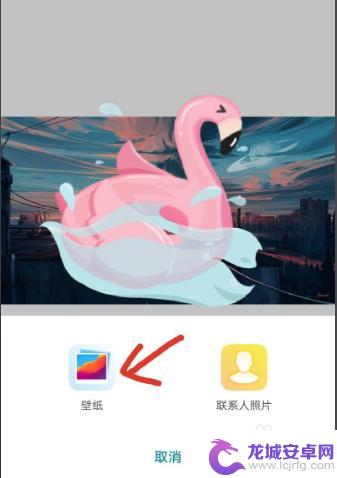
5.点击之后进入到这个壁纸界面,可以左右滑动。选择我们喜欢的部分作为壁纸,还可以点击虚化并调节虚化程度,弄好后点击右下角的勾。
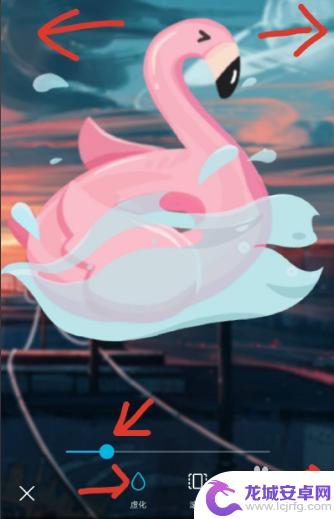
6.最后,手机会提示让我们选择是设置为锁屏还是桌面。如果是只是想作为手机壁纸的话,我们点击“设为桌面”就好了。
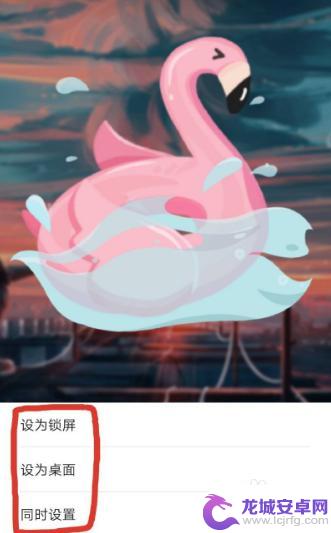
以上就是手机设置页面照片的全部内容,如果你遇到这种问题,可以尝试按照以上方法解决,希望对大家有所帮助。












